win10怎么进行磁盘清理
来源:插件之家
时间:2023-04-27 16:36:10 161浏览 收藏
“纵有疾风来,人生不言弃”,这句话送给正在学习文章的朋友们,也希望在阅读本文《win10怎么进行磁盘清理》后,能够真的帮助到大家。我也会在后续的文章中,陆续更新文章相关的技术文章,有好的建议欢迎大家在评论留言,非常感谢!
win10怎么进行磁盘清理?很多小伙伴们在使用win10系统的时候,都不注重磁盘空间垃圾的问题,导致的电脑卡顿,运行缓慢等问题层出不穷。要想获得一个快速稳定的电脑系统使用环境的话,定时进行电脑的磁盘清理是必不可少的重要一环,但是有很多小伙伴并不清除具体要怎么进行磁盘清理,下面就由小编为大家带来win10系统磁盘清理方法。

win10系统磁盘清理方法
方法1. 清理储存对于磁盘已满的问题,我们经常遇到的就是C盘已满。C盘也就系统盘,它存放着大量的系统文件,当您安装软件时若是使用的默认安装,那这些软件一般都是安装在C盘的,这也就导致C盘很容满。
像C盘的磁盘空间已满的问题,您可以对C盘扩容或清除存储以释放C盘的空间。这里我们将教您如何清理C盘的存储。
1. 按键盘上的“Windows + I”打开Windows设置,再单击“系统”。
2. 进入系统设置后,单击“存储”,在右侧再单击“临时文件”。
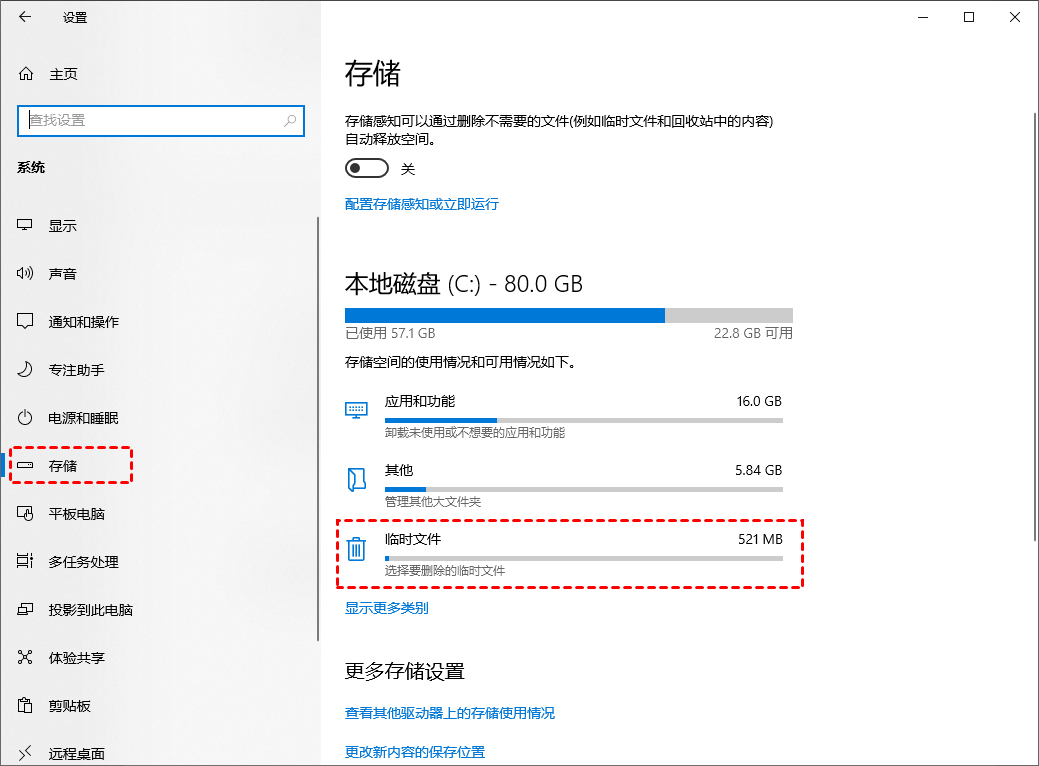
3. 在临时文件窗口,您可以勾选不必要的文件,然后单击“删除文件”。
4. 您也可以将“存储”下的按钮打开,让系统自动删除不需要的文件以释放磁盘空间。
对于电脑怎么清理磁盘空间,将存储中的临时文件删除,能够大大的释放Win10电脑的磁盘空间。
方法2. 磁盘清理电脑磁盘空间已满怎清理?当电脑磁盘空间满了,您可以通过Windows系统内置的“磁盘清理”应用程序来清理磁盘空间。
1.在搜索框中输入“磁盘清理”,然后单击“磁盘清理”。
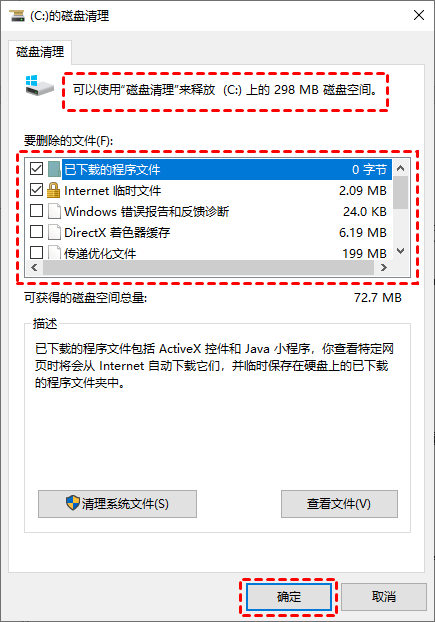
2. 在磁盘清理中,选择要清理的驱动器。这里我们选择C盘,然后单击“确定”。然后,系统将自动计算您可以在C盘上释放多少空间。
3. 然后,勾选不需要的文件,再单击“确定”。
以上便是win10怎么进行磁盘清理?win10系统磁盘清理方法的全部内容了,更多惊喜内容,敬请锁定golang学习网。
今天带大家了解了的相关知识,希望对你有所帮助;关于文章的技术知识我们会一点点深入介绍,欢迎大家关注golang学习网公众号,一起学习编程~
-
501 收藏
-
501 收藏
-
501 收藏
-
501 收藏
-
501 收藏
-
207 收藏
-
134 收藏
-
478 收藏
-
200 收藏
-
289 收藏
-
340 收藏
-
108 收藏
-
332 收藏
-
288 收藏
-
448 收藏
-
156 收藏
-
395 收藏
-

- 前端进阶之JavaScript设计模式
- 设计模式是开发人员在软件开发过程中面临一般问题时的解决方案,代表了最佳的实践。本课程的主打内容包括JS常见设计模式以及具体应用场景,打造一站式知识长龙服务,适合有JS基础的同学学习。
- 立即学习 543次学习
-

- GO语言核心编程课程
- 本课程采用真实案例,全面具体可落地,从理论到实践,一步一步将GO核心编程技术、编程思想、底层实现融会贯通,使学习者贴近时代脉搏,做IT互联网时代的弄潮儿。
- 立即学习 516次学习
-

- 简单聊聊mysql8与网络通信
- 如有问题加微信:Le-studyg;在课程中,我们将首先介绍MySQL8的新特性,包括性能优化、安全增强、新数据类型等,帮助学生快速熟悉MySQL8的最新功能。接着,我们将深入解析MySQL的网络通信机制,包括协议、连接管理、数据传输等,让
- 立即学习 500次学习
-

- JavaScript正则表达式基础与实战
- 在任何一门编程语言中,正则表达式,都是一项重要的知识,它提供了高效的字符串匹配与捕获机制,可以极大的简化程序设计。
- 立即学习 487次学习
-

- 从零制作响应式网站—Grid布局
- 本系列教程将展示从零制作一个假想的网络科技公司官网,分为导航,轮播,关于我们,成功案例,服务流程,团队介绍,数据部分,公司动态,底部信息等内容区块。网站整体采用CSSGrid布局,支持响应式,有流畅过渡和展现动画。
- 立即学习 485次学习
